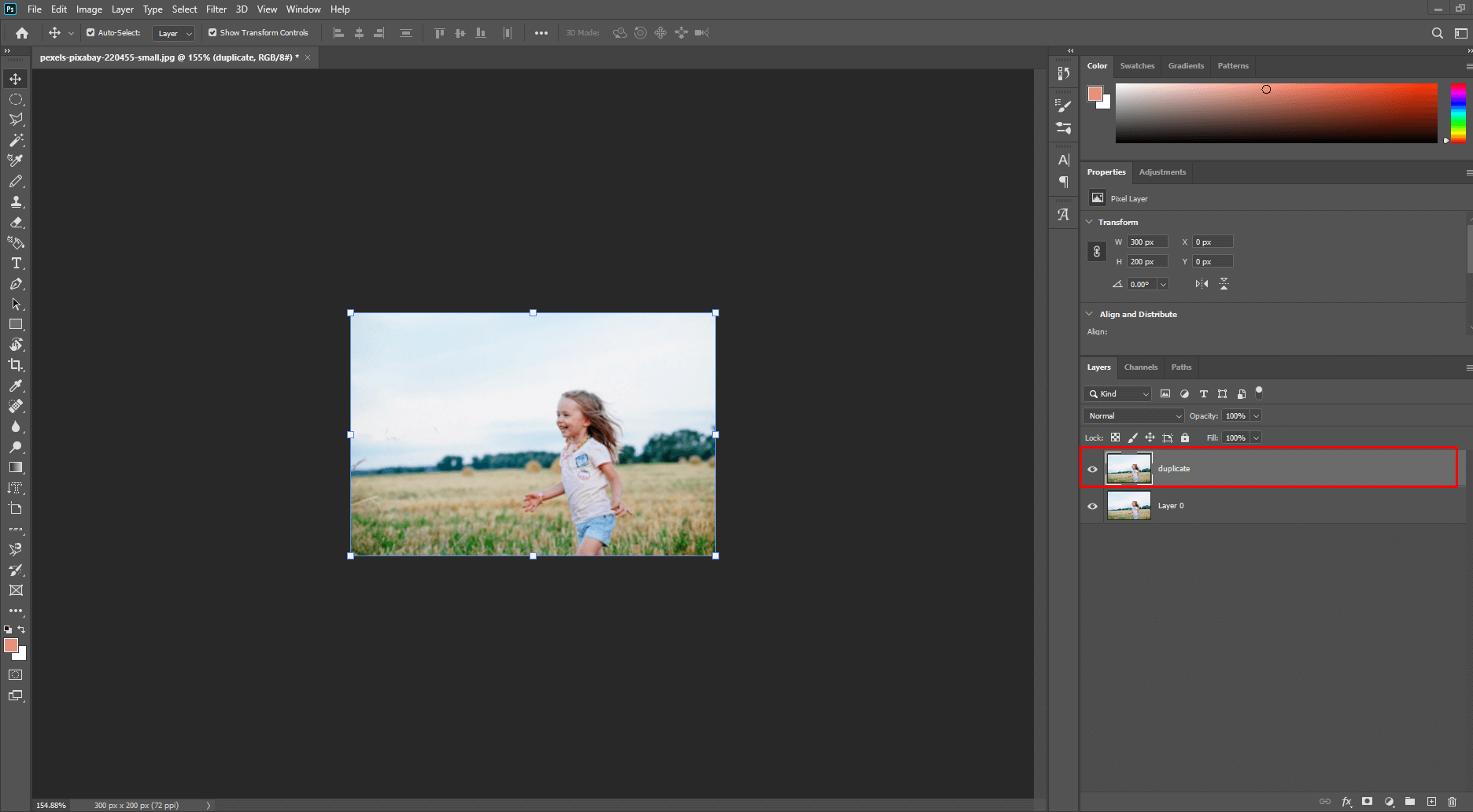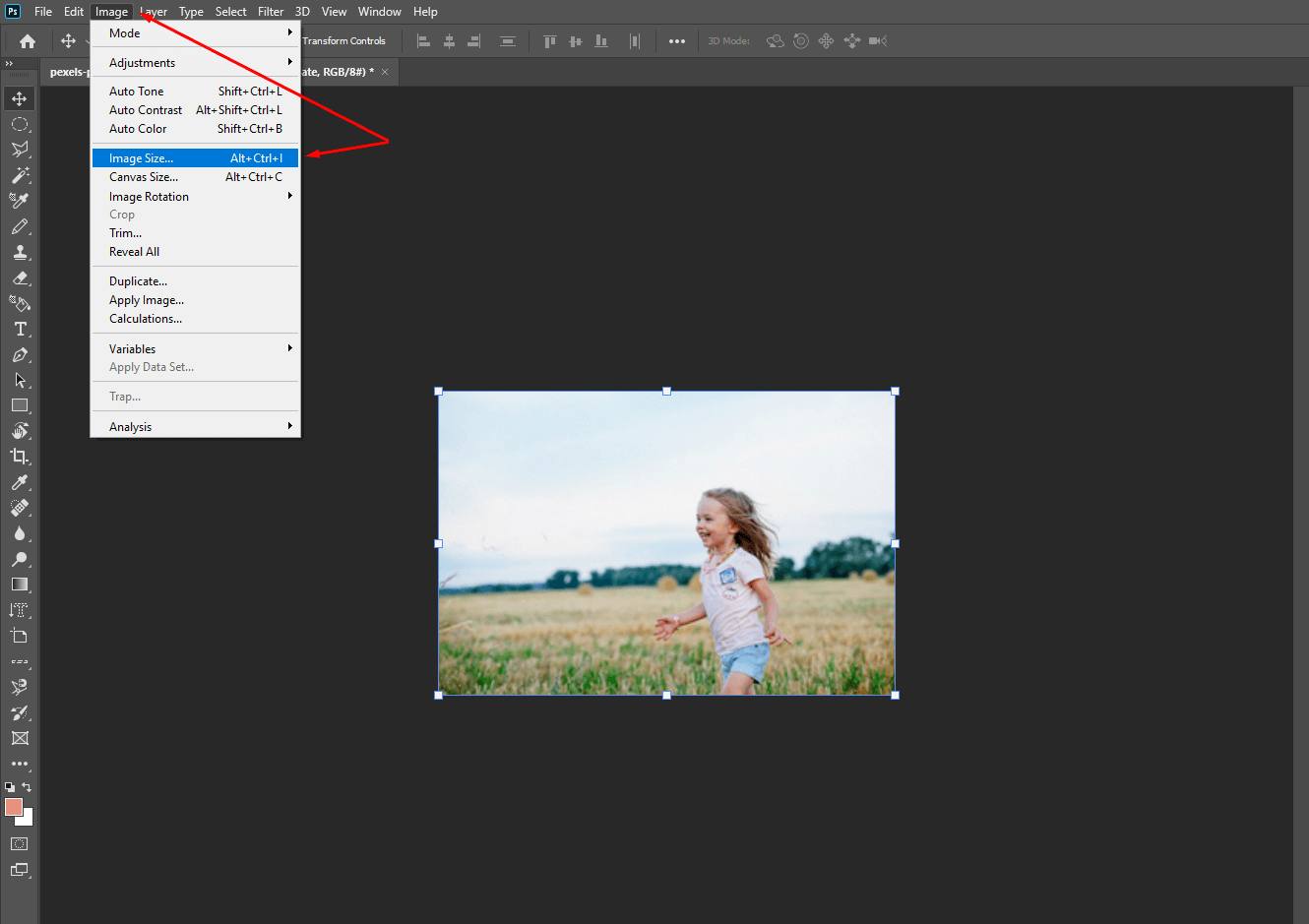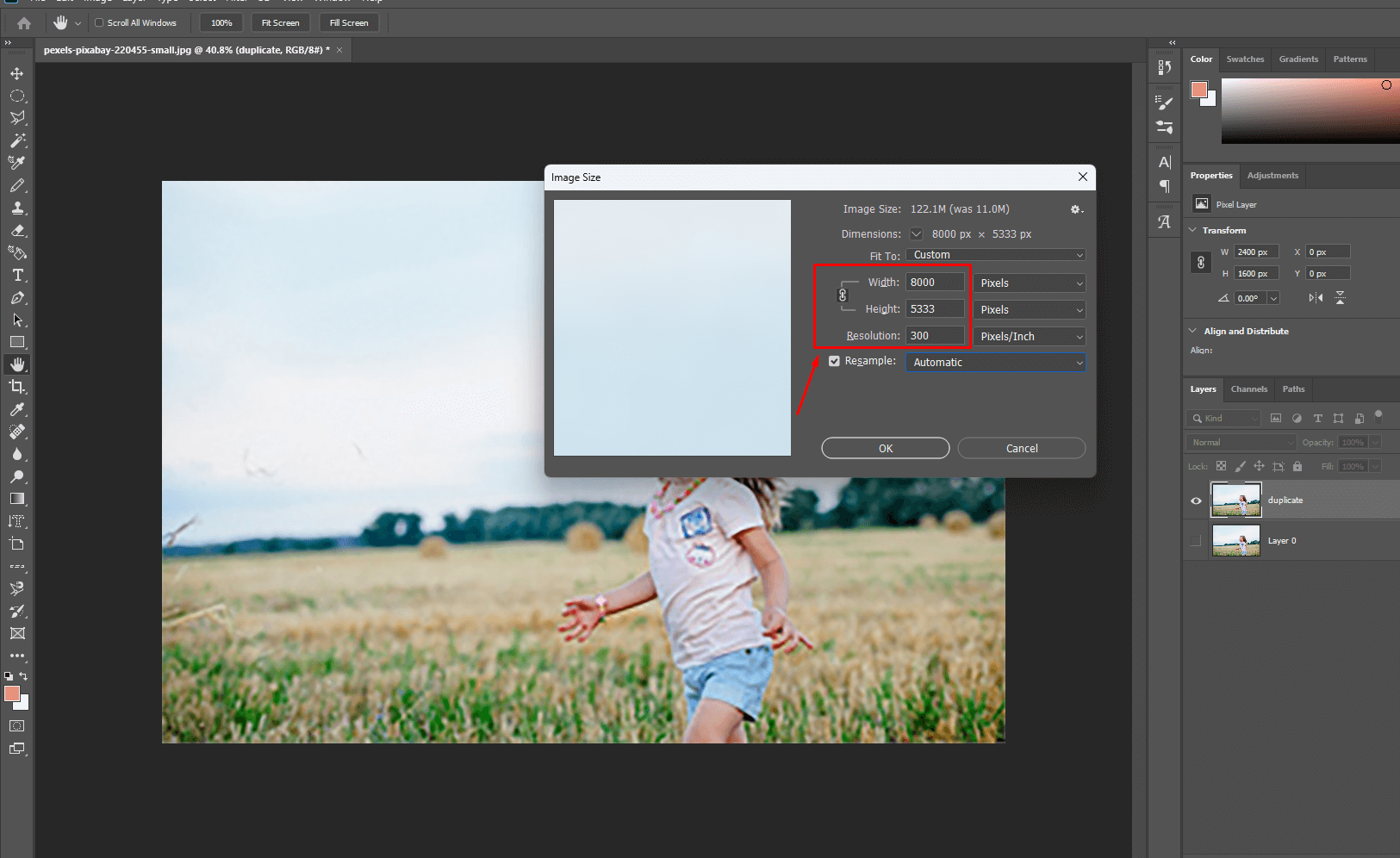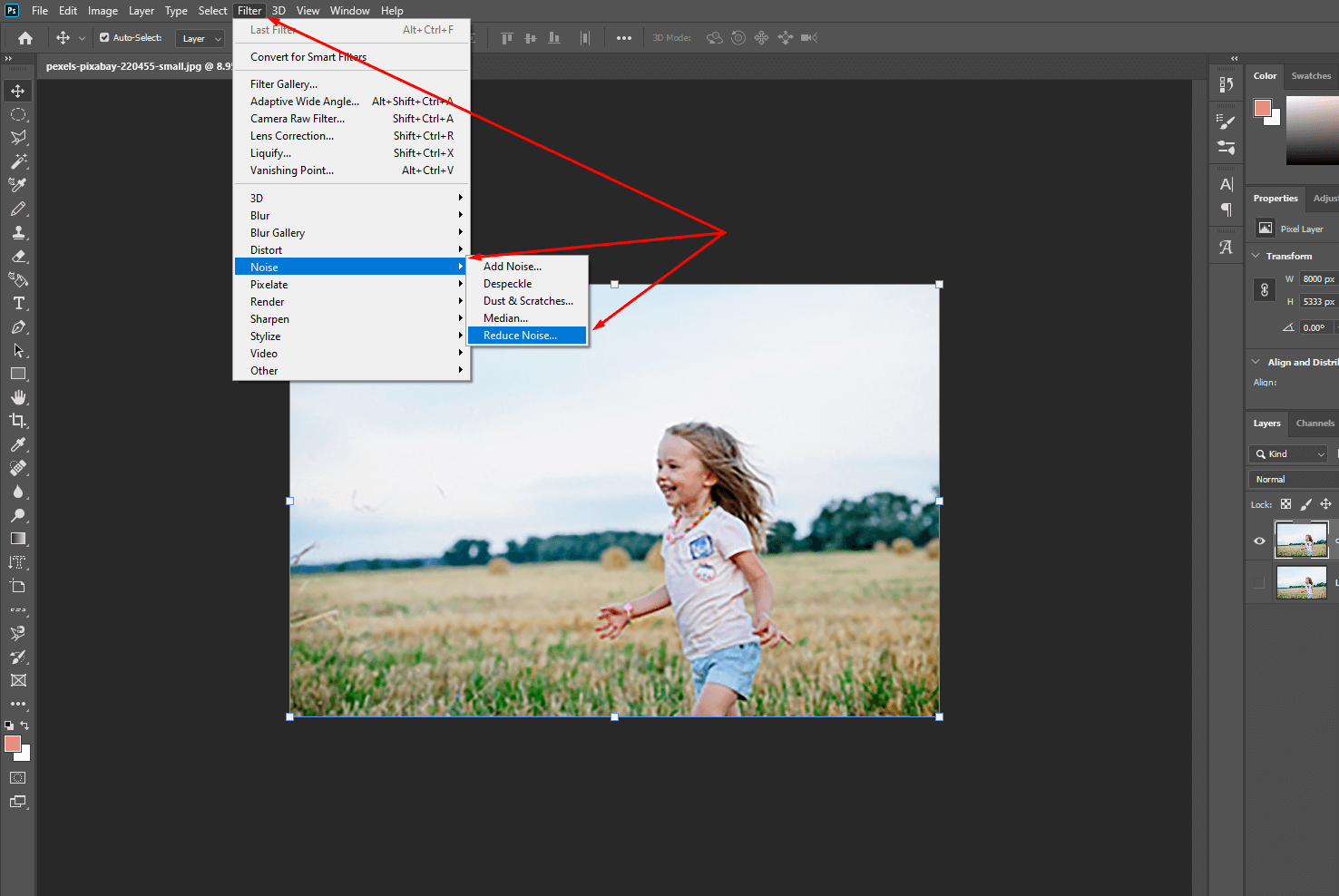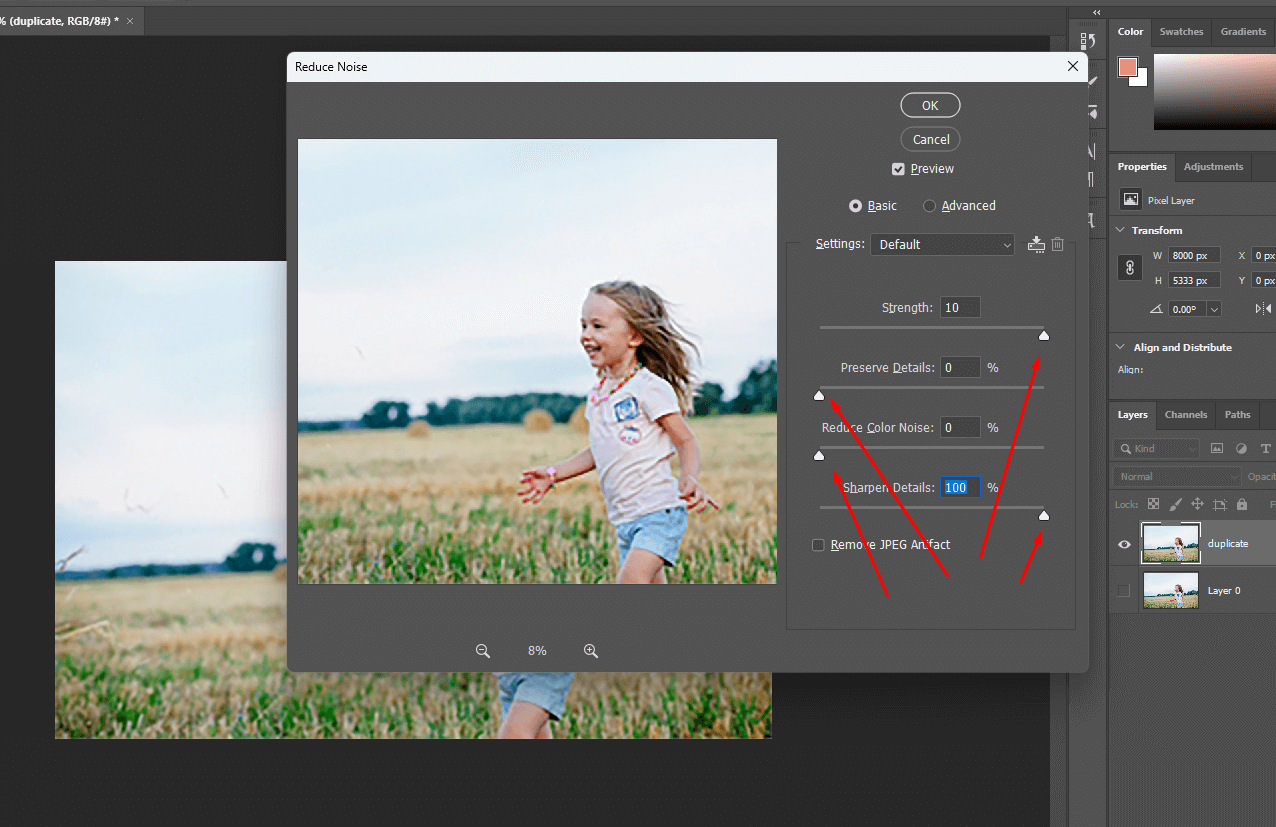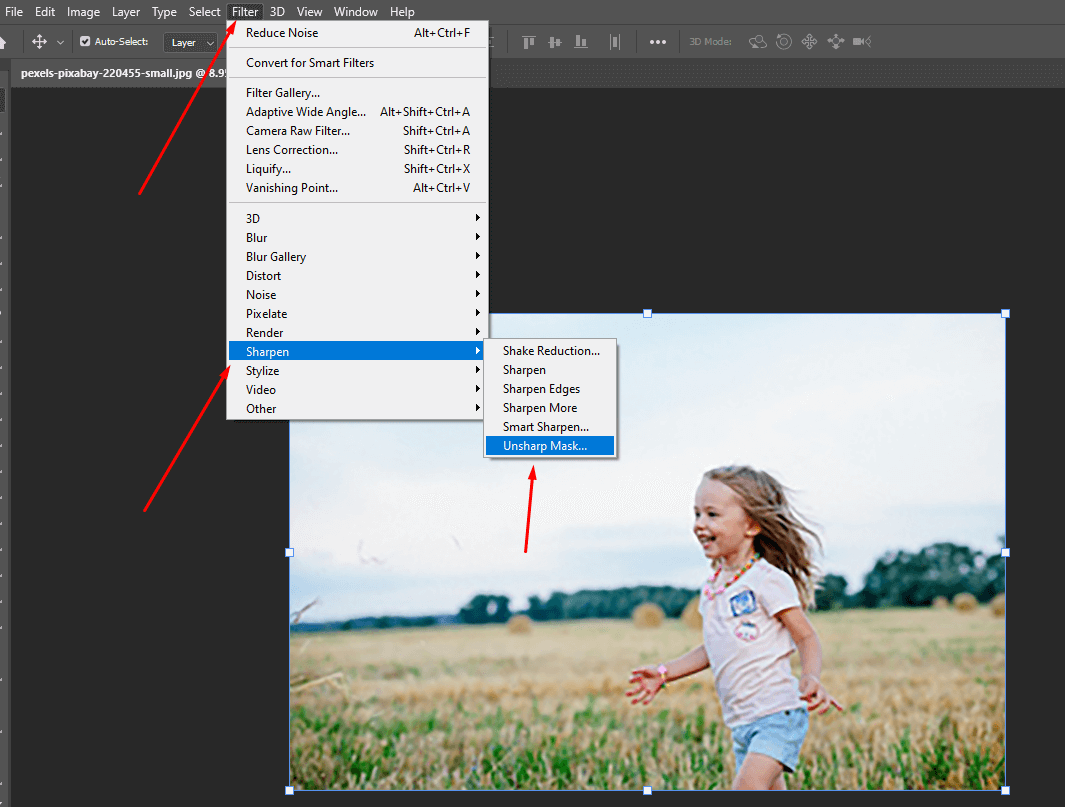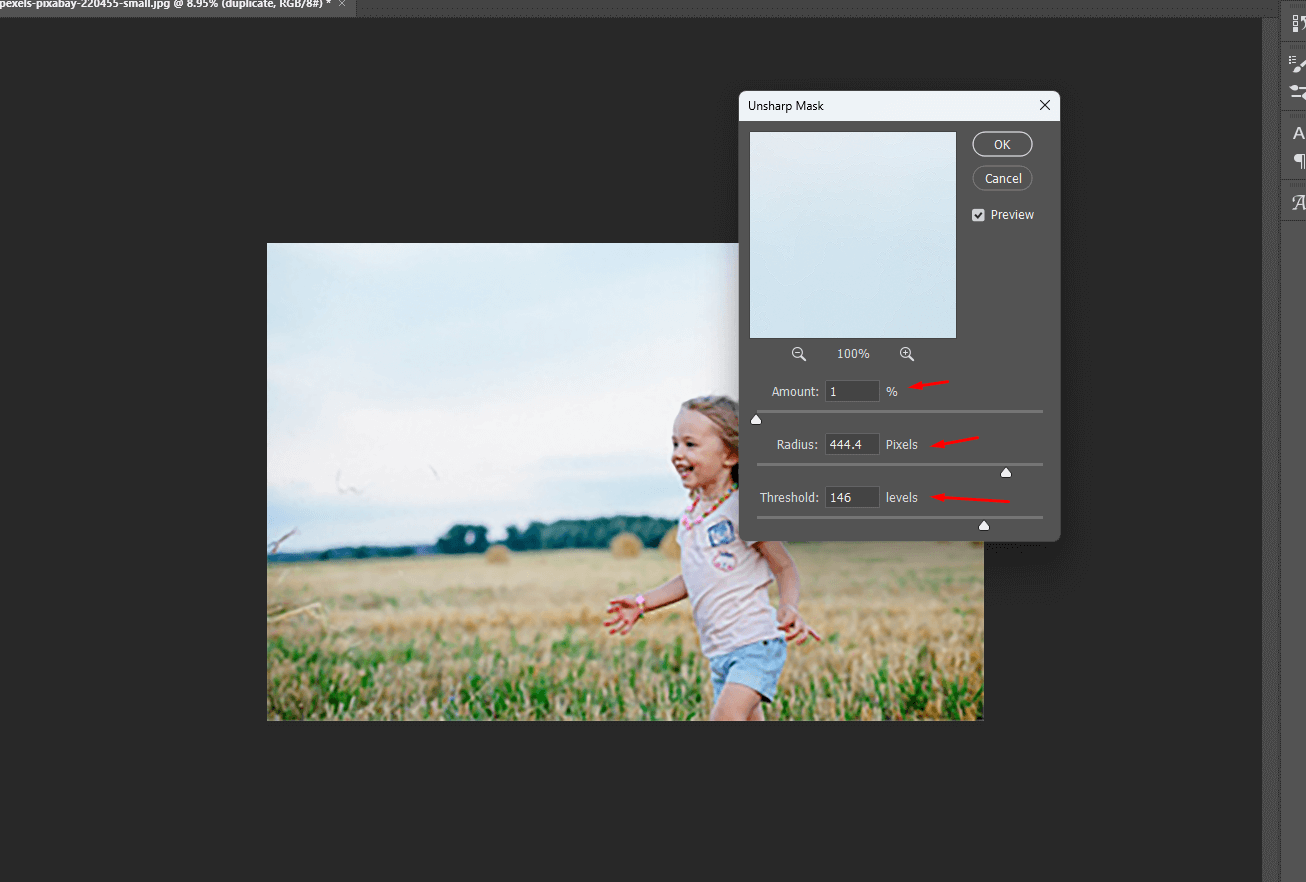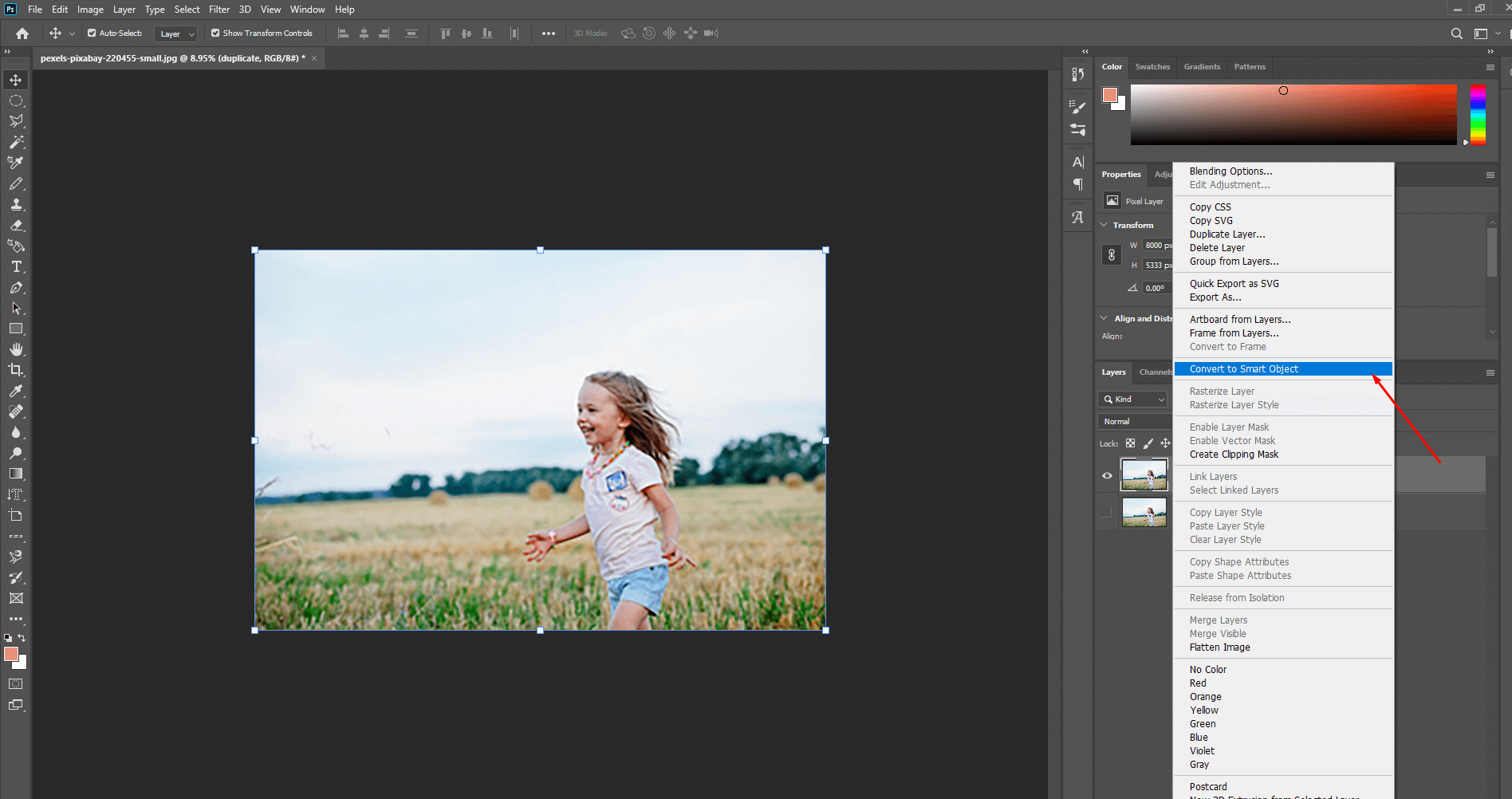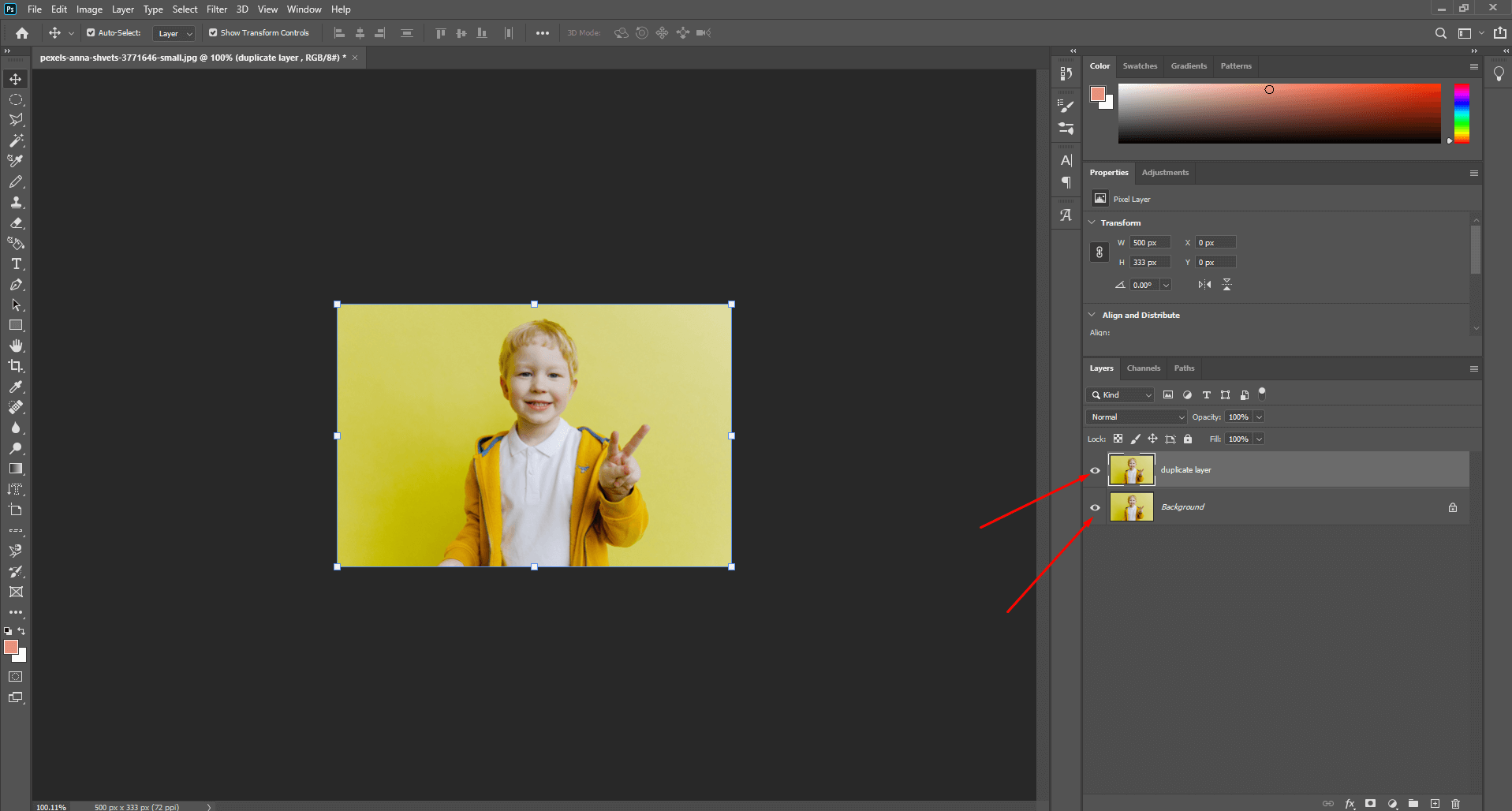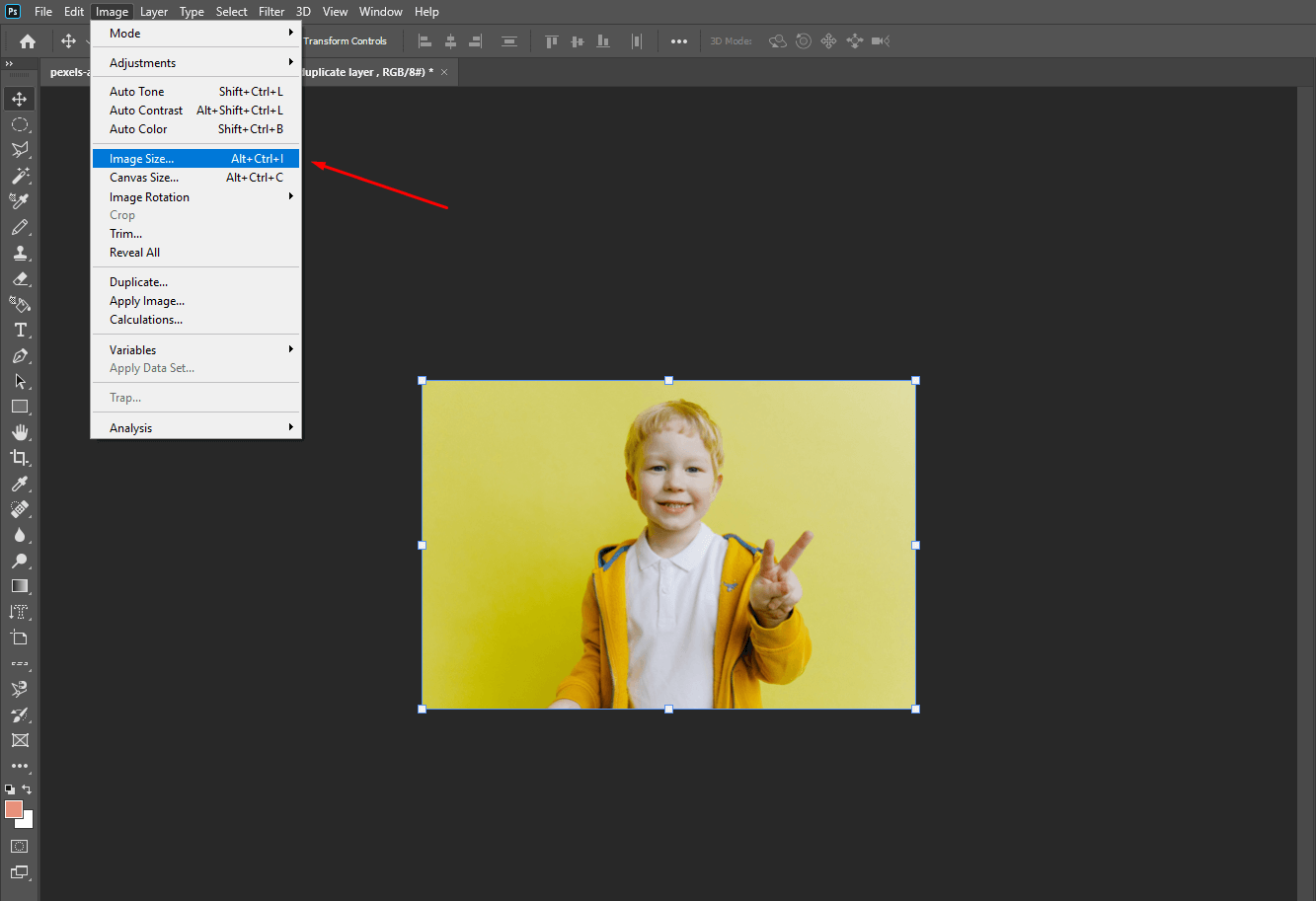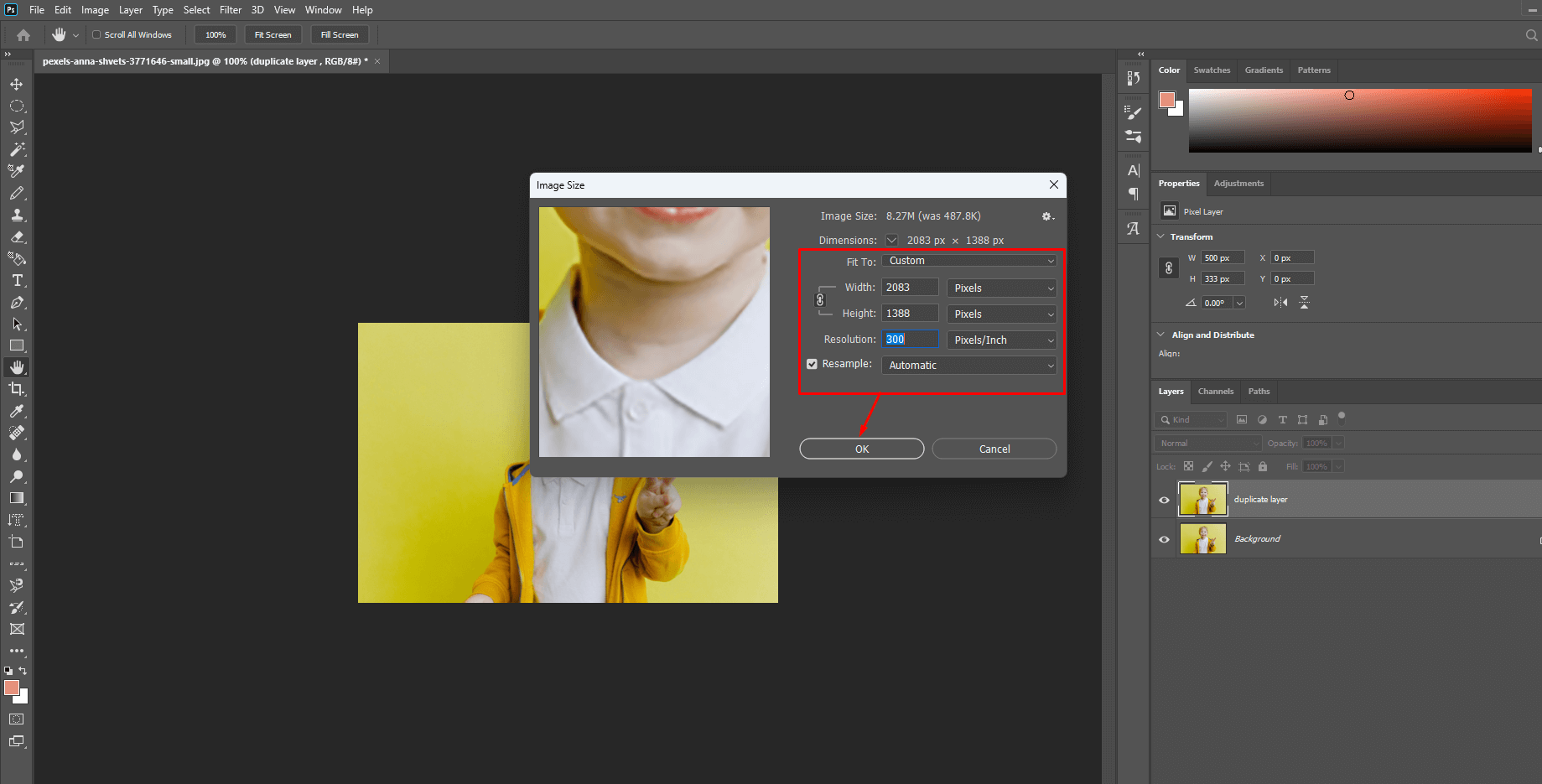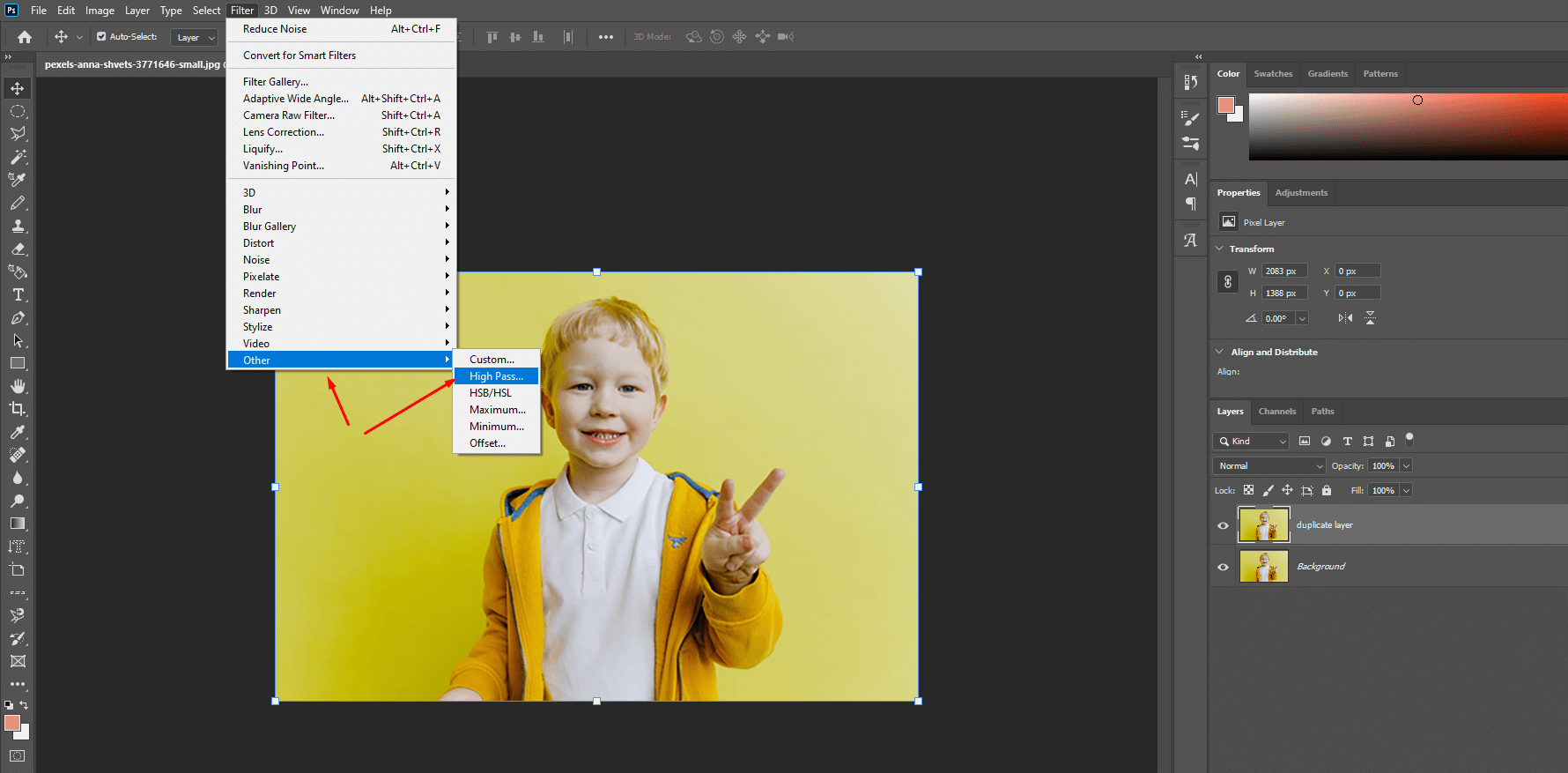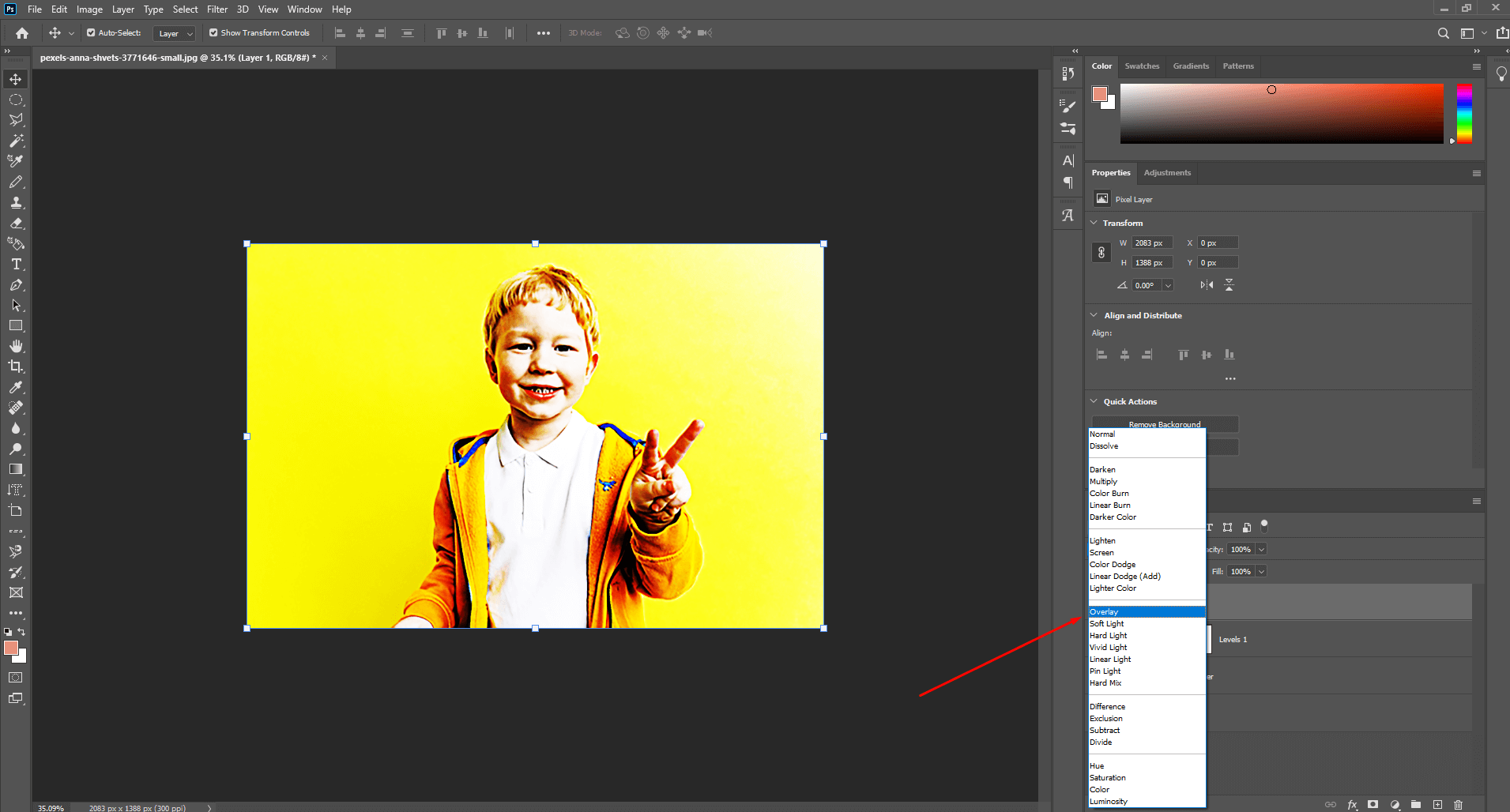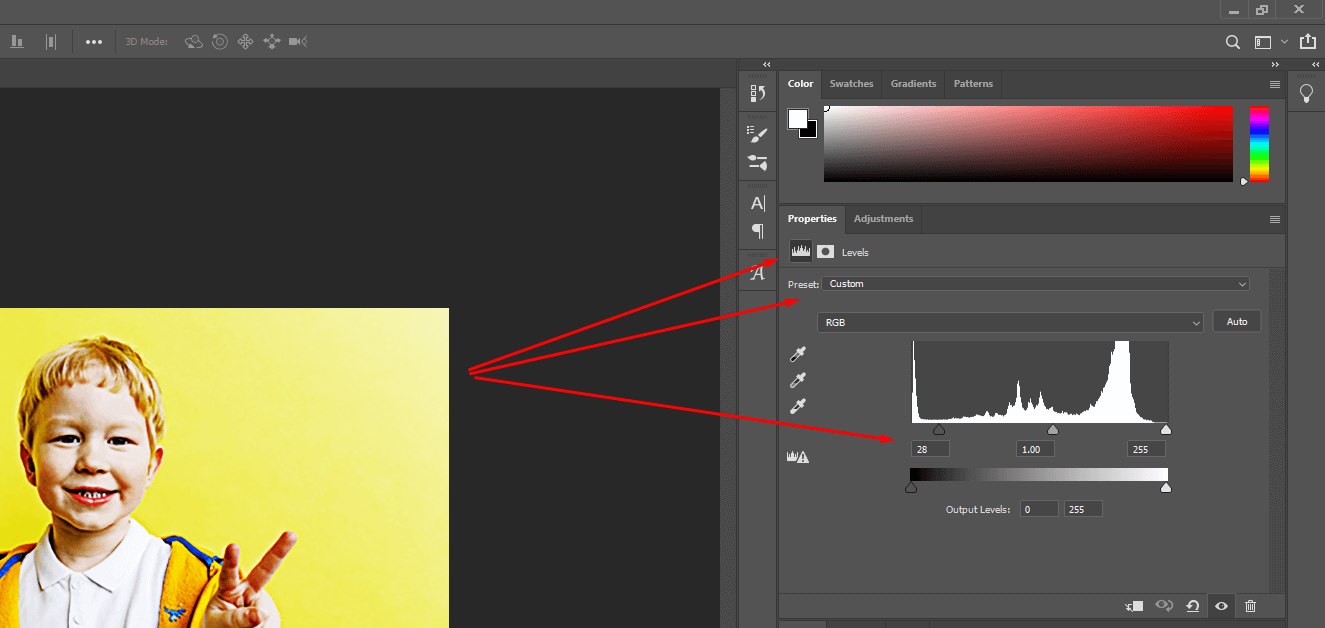Hai mai caricato un'immagine sul sito web o nel tuo negozio online ed è stata pixelata? Intendevo dire che la qualità della foto è stata ridotta con pixel quadrati. Non è possibile utilizzare immagini pixelate per scopi personali o commerciali. Quindi come eliminare i pixel di un'immagine?
Esistono molti modi per decomprimere un'immagine di questo tipo e oggi in questo blog condividerò tutti i metodi passo dopo passo con altri dettagli richiesti su come decomprimere un'immagine. Continua a leggere per sapere di quelli. Ecco l'argomento che tratterò in questo blog:
- Cos'è Unpixelato?
- Come Unpixelated un'immagine
- Perché le foto diventano pixelate?
- Perché hai bisogno di immagini non pixelate?
Cos'è Unpixelato?
Unpixelating, noto anche come depixelating, è la tecnica per fissare un'immagine pixelata. Qui Pixelation significa Pixelate Effect che risulta in una sfocatura o che appaiono singoli pixel grandi ad occhio nudo a causa dell'ingrandimento forzato di un'immagine oltre la risoluzione.
Ad esempio, hai una foto a bassa risoluzione ma vuoi adattarla alle esigenze del tuo sito web. Quando hai ridimensionato, hai notato piccoli pixel quadrati e bordi irregolari nell'immagine. È Pixelation e risolvere il problema è Unpixelated.
Come depixellare un'immagine
In questa parte del blog, discuterò l'argomento principale di Come Unpixelated un'immagine. Puoi farlo in diversi metodi a seconda del tipo di pixelizzazione e del risultato desiderato. Conosciamoli:
Metodo 1: Come depixellare un'immagine in Photoshop
Photoshop è la lampada magica per risolvere tutti i problemi di fotoritocco. Se hai bisogno di Unpixelate la tua immagine per recuperare l'alta risoluzione, devi farlo usando Photoshop. Tuttavia, puoi rimuovere i pixel da un'immagine nei seguenti modi:
Way-01: utilizzo del filtro Rumore e nitidezza
- Apri l'immagine e duplica il livello.
- Seleziona 'Dimensione immagine' sotto il comando 'Immagine' dal menu in alto.
- Viene visualizzato un popup con l'opzione di ridimensionamento. Compila il riempimento richiesto, seleziona le caselle accanto a Mantieni proporzioni e ricampiona l'immagine. Quindi fare clic su Ok.
- Dopo il ridimensionamento, vai all'opzione "Rumore" e seleziona l'idea "Riduci rumore" dalle opzioni variabili.
- Apparirà una finestra di dialogo. Sposta i cursori secondo necessità.
- Ora vai su Filtro e seleziona la maschera di contrasto in Contrasta.
- Ora di nuovo, vai su Filtro e seleziona la maschera di contrasto in Contrasta.
- Dopo aver regolato il rumore, vai alla tavolozza dei livelli da destra e fai clic con il pulsante destro del mouse per ottenere l'opzione "Converti in oggetti avanzati".
- Apparirà una finestra di dialogo. Sposta i cursori e fai clic su OK.
- L'immagine è senza pixel
Way-02: utilizzo del filtro passa alto di Photoshop
- Apri la foto e duplica il livello.
- Vai su "Immagine" nella barra in alto e seleziona "Dimensione immagine" per ridimensionare la risoluzione.
- Apparirà una finestra di dialogo pop-up con opzioni di pixel e dimensioni. Modificare le informazioni in base alle necessità. Seleziona la casella accanto a "Proporzioni vincolate" e fai clic su "OK".
- Ora vai su Filtro dalla barra in alto e seleziona "Filtro passa alto" dall'opzione "Altro". Renderà il livello grigio.
- Vai al pannello Livello e imposta la modalità di fusione del livello su "Sovrapponi". Renderà chiaro lo strato grigio.
- Vai al livello di regolazione a destra e seleziona il livello. Apparirà un istogramma. Sposta il cursore per regolare la luminosità.
- Premi Ctrl+Alt+Maiusc+E per combinare i livelli e l'output finale è pronto.
Metodo-2: come depixellare un'immagine in Lightroom
- Apri la foto in Lightroom e duplica il livello.
- Fare clic sull'icona Modifica e ingrandire la foto fornendo i dettagli.
- Sposta il cursore Nitidezza e Riduzione rumore verso destra per regolare la nitidezza e il livello di rumore dell'immagine. Rinomina l'immagine e salva il file.
- Fare clic su File> Esporta.
Metodo 3: come eliminare i pixel di un'immagine utilizzando GIMP
- Dopo aver scaricato e installato GIMP, aprilo.
- Carica la foto e ridimensionala andando su Immagine> Dimensione immagine come hai fatto prima.
- Ora seleziona l'algoritmo inc (Lanczos3) e fai clic su OK.
- Dal menu Filtri, seleziona l'opzione Migliora.
- Quindi seleziona Maschera di contrasto e sposta il cursore Nitidezza verso destra.
- Salvare il file per un uso successivo.
Metodo 4: come eliminare i pixel di un'immagine online
Fotografo: Fotor è un modo fantastico di modificare le immagini. Con l'aiuto di questa foto, possiamo facilmente Unpixelate un'immagine. I passaggi sono:
- Apri la foto nel software.
- Vai all'opzione "Regola" e trova lo strumento "AI Enlarger".
- Facendo clic sullo strumento verrà visualizzata l'anteprima della tela.
- Fare clic su Applica e salvare il file.
Upscaler di immagini gratuito VC: Iosa strumento completamente automatizzato per immagini Unpixelated online gratuitamente. Non devi scaricare il sistema. Invece, puoi usarlo sul sito web. Impariamo i passaggi:
- Vai al browser Web e accedi allo strumento effettuando una ricerca per nome o collegamento.
- Fare clic su "Aggiungi immagine" per caricare una foto.
- Seleziona l'opzione a cui vuoi candidarti appianare l'aspetto della foto evitando di essere bitmap con piccoli quadrati più.
- Salva la foto.
Miglioriamo: È un editor intuitivo per aumentare la risoluzione dell'immagine e la qualità persistente. Conosciamolo:
- Apri la pagina in un browser e fai clic sul pulsante Prova gratuitamente
- Ora carica la foto facendo clic sul pulsante Sfoglia
- Ora salva la foto
Poche altre piattaforme online per unpixelare un'immagine sono-
- AI Super HD-VanceAI
- Ingranditore d'immagine Vance AI
- Pixelate
- Nitidezza d'immagine AI di Vance
- raw.pics.io
- Strumenti di pino
- LunaPic
- ImageUpscaler.com
- GrandeJPG
- Imglarger.com
Metodo 5: come depixellare un'immagine offline
Pixbim è uno dei più potenti unpixelator di immagini supportati dall'intelligenza artificiale. Puoi scaricare l'unto fix unpixelate un'immagine del problema pixel su Windows. Ecco i passaggi:
- Avvia il software e apri le immagini
- Regola i parametri trascinandoli
- Scarica la foto una volta che è pronta.
Movavi Photo Editor può essere utilizzato su Windows e Mac per la modifica delle immagini. Simile a Pixbim, può ripristinare i pixel persi di un'immagine. Ecco un'idea passo passo su come rimuovere i pixel dalle immagini con Movavi Photo Editor:
- Scarica e installa l'app su Windows o Mac OS.
- Carica la foto su cui vuoi lavorare.
- Per modificare automaticamente la foto, fai clic su "Magic Enhance".
- Esporta l'immagine e salvala sul tuo dispositivo.
Metodo 6: Come rimuovere i pixel da un'immagine sul telefono
Supponiamo di aver selezionato il meglio Abito da fidanzamento per servizio fotografico e catturato alcune foto sul tuo telefono. Sfortunatamente, quando hai cambiato la dimensione della foto, è diventata pixelata. In tal caso, la buona notizia è che i telefoni Android e iOS hanno molte funzionalità di modifica integrate per un'immagine non pixelata. Conosciamoli-
- iPhone: Apri la foto nell'app. Quindi tocca Modifica, situato nell'angolo in alto a destra. Qui troverai varie opzioni di modifica. Scorri da sinistra a destra per regolare la nitidezza. Inoltre, puoi eliminare i pixel dell'immagine personalizzando la definizione, la riduzione del rumore, il contrasto e altro.
- Telefono Android: Archiviazione di foto pixelate nel file Google app per foto, puoi unpixelarli con la funzione dello strumento Sharpen integrato nel tuo telefono Android. Per questo, devi aprire la foto e toccare Modifica. Per ottenere le opzioni di regolazione selezionare Regola e utilizzare lo strumento Contrasta per ridurre la pixelizzazione dell'immagine. Per migliorare la qualità applica Denoise, HDR e altre funzionalità.
Tuttavia, puoi anche scaricare app di unpixelator di immagini da App Store e Google Play Store per unpixelare un'immagine sul tuo telefono.
Perché le foto diventano pixelate?
Milioni di minuscoli pixel compongono un'immagine. Abbiamo bisogno di depixelare un'immagine quando si verifica la pixelizzazione. Conosciamo alcuni casi in cui abbiamo bisogno di Unpixelare l'immagine:
- Ingrandisci un'immagine piccola: Quando proviamo ad allungare o ridimensionare le immagini di bassa qualità, l'immagine diventa pixelata. In questo caso, dobbiamo rimuovere i pixel dall'immagine per migliorarne la qualità.
- Errori della fotocamera: Spesso, le immagini diventano sfocate o pixelate per errori della fotocamera o vecchie fotocamere a bassa risoluzione che Unpixelated può correggere.
- Errore dello scanner: Quando l'immagine viene pixelata dopo la scansione, è necessario rimuovere i pixel dall'immagine.
- Programma non compatibile: Spesso, la tua immagine viene pixelata per l'apertura della foto in programmi o applicazioni non compatibili. È necessario rimuovere i pixel dall'immagine per correggere la qualità.
- Danneggiato dalla compressione: La compressione dell'immagine in formato JPEG o di altro tipo degrada la qualità dell'immagine. L'un-pixelating è applicabile qui per migliorare la qualità dell'immagine e ripristinare l'immagine originale.
Tuttavia, dovresti sapere che non puoi sempre rimuovere i pixel da un'immagine se l'immagine è stata compressa pesantemente o ha pochissime informazioni disponibili nell'immagine. Inoltre, dopo l'unpixelate non è possibile garantire la stessa qualità dell'immagine originale ad alta risoluzione.
Link utile: Come ottenere lo sconto per studenti Adobe Creative Cloud
Perché hai bisogno di immagini non pixelate?
È necessario depixelare un'immagine pixelata per uno scopo specifico. Ecco alcuni motivi comuni per cui potrebbe essere necessario rimuovere i pixel da un'immagine:
- Migliora la qualità dell'immagine: L'immagine sfocata rende difficile vedere i dettagli delle foto. Unpixelating può migliorare la qualità di un'immagine, rendendo la foto visivamente accattivante e chiara per vedere i dettagli. Aiuta i venditori online a mostrare i dettagli quando i clienti ingrandiscono la foto.
- Ripristino delle immagini: Se si dispone di una vecchia foto scattata con vecchie fotocamere a bassa risoluzione o danneggiata nel tempo, è necessario depixelare l'immagine a scopo di ripristino.
- Dettagli precisi: Le forze dell'ordine devono eliminare i pixel di un'immagine per le indagini forensi se il soggetto o altri dettagli sono sfocati per l'identificazione.
- Ricrea personaggio: Per ricreare qualsiasi personaggio di un film o di un gioco dell'inizio del XX secolo, è necessario applicare un processo senza pixel. Aiuterà i designer a ricreare giochi classici ad alta risoluzione.
Parole finali [Come depixellare un'immagine]
Poiché un'immagine è composta da pixel, non puoi evitare la pixelizzazione, ma puoi correggerla. In questo blog, ho condiviso diversi metodi su come eliminare i pixel di un'immagine. Si spera che questi metodi ti aiutino a incontrare un problema di pixelizzazione. Quindi, ricontrolla quelli della discussione e scegline uno ideale per te. Puoi anche contattare Ritaglia l'immagine per ottenere il servizio in modo professionale.
Se trovi utile questo blog e vuoi dare un'occhiata agli altri miei blog, eccone alcuni per te: